Astuces : le Kamasutra du Smart Keyboard Folio pour iPad Pro
Officiellement, la nouvelle version du clavier des iPad Pro 2018 n’offre que deux positions. En cherchant un peu on peut arriver à 8, sans contraintes insurmontables dans leur utilisation.
En faire plus que prévu pour le même prix, c'est pas si mal alors que ces accessoires sont vendus à des tarifs élevés (199 € pour le clavier petit format et 219 € pour le grand format).

C'est plus cher que la précédente version (179 € pour celui de l'iPad Pro 10,5") mais le design 2018 permet de protéger aussi l'arrière de tablette lorsque le clavier est refermé, et plus seulement l'écran. C'est au prix d'un poids plus important mais au moins la tablette est bien emballée.
Position de frappe verticale
Il y a d’abord les deux positions officielles et évidentes, celles pour la frappe, où l’iPad fait face à l'utilisateur. La base de la tablette est insérée dans l'une des deux rainures et l'iPad est très bien maintenu grâce aux aimants.

La rainure la plus éloignée du clavier met l’écran bien plus à la verticale, l’autre rainure est pour le coup plus agréable. Sur le clavier de l'iPad Pro 11", l'écran est dans les deux cas sensiblement plus droit, au point que la seconde position paraît à la limite du confortable. L'écran n'est pas loin de faire un angle droit avec le clavier.

Position de frappe allongée
C'est une position qui peut paraître alambiquée puisqu'on a le clavier physique qui dépasse largement et fait office en quelque sorte de repose-poignet, mais ça fonctionne dans le principe. L'écran est très légèrement incliné vers vous.

Il faudra utiliser le clavier virtuel lors des saisies de texte car le clavier physique est désactivé dans ce cas de figure. Ses touches ne sont en effet opérationnelles que lorsque l'iPad est inséré dans les rainures aimantées du Folio. Avantage, on évite de taper du texte avec ses poignets. J'utilise cette position d'écran parfois pour taper quelque chose mais aussi pour les photos ou tout simplement pour lire des articles. C'est un bon compromis entre la position semi-verticale de l'écran et celle où il est complètement à plat.

Position photos et dessin
Repliez le Smart Keyboard vers l'arrière et l'iPad se retrouve donc à plat. C'est plus propice à la consultation de photos et c'est une position naturelle pour dessiner. Cependant le clavier est en contact avec la table. On peut toujours craindre que selon les surfaces et, à force de frottement, cela abîme les touches. On verra avec du recul. À garder en tête au passage : cet accessoire et son iPad, bourrés d'aimants, collent vite sur des tables dont on ne se rend pas toujours compte qu'elles sont en métal.
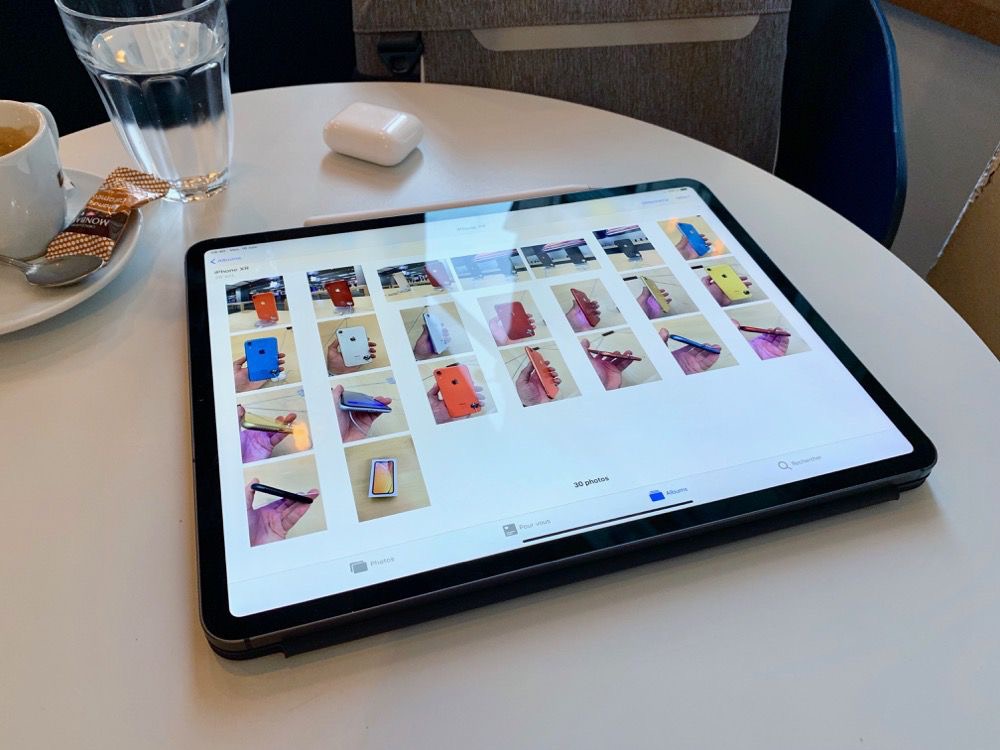
Position du chevalet
On en avait parlé précédemment. Ces deux positions pour transformer le clavier en support de dessin sur l'iPad sont ingénieuses. Une fois le Smart Keyboard attaché à la tablette il suffit de les retourner.

On peut utiliser les deux rainures de positionnement de l'écran pour ajuster l'angle et dans les deux cas c'est tout à fait utilisable, sans se casser le poignet. Quant aux aimants ils tiennent bien l'écran. Sauf à appuyer très fort, ça ne bouge pas du tout.


Position de la tente
On peut regarder des films en utilisant les deux positions du début mais on a toujours le clavier devant soi. Le mode "tente", bien connu sur certains portables PC, marche ici aussi. Sauf que le Smart Keyboard n'a pas été conçu pour, il faut tâtonner pour trouver la bonne ouverture. Selon la surface et s'il y a ou non du mouvement, ça tiendra plus ou moins bien.
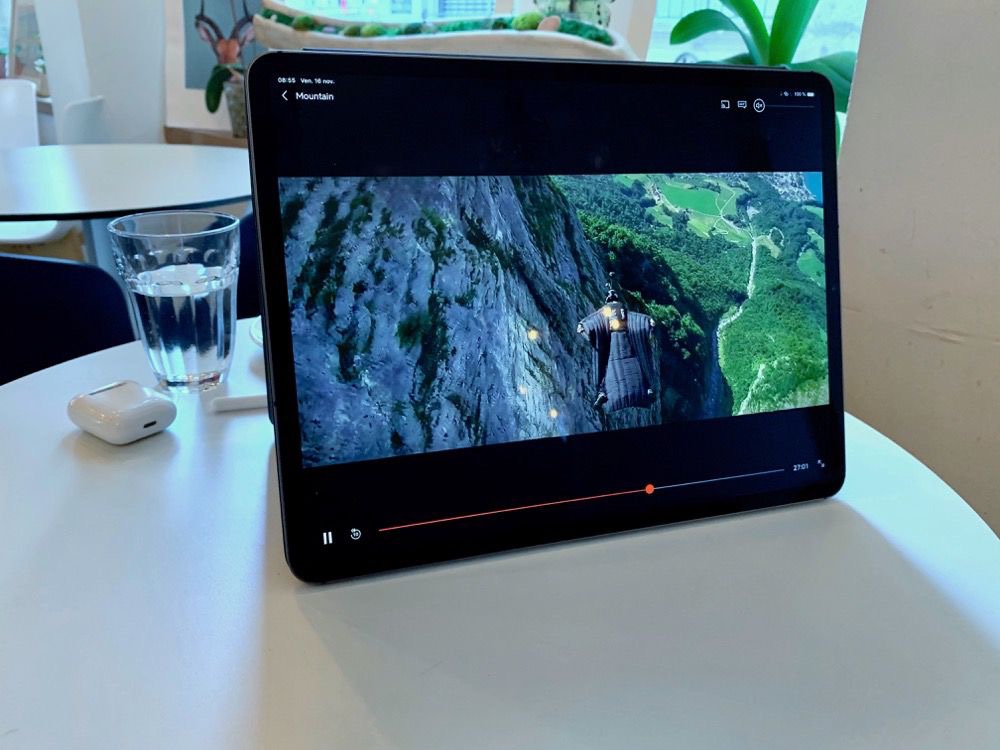

Position cinéma
Toujours lorsqu'on veut voir un contenu (film, diaporama) avec des interactions limitées avec l'écran, on peut mettre le clavier face contre table et chercher une inclinaison pour l'écran. On n'a pas un choix énorme pour les angles de vue mais on peut en trouver d'autres que les deux imposés par les rainures sur l'autre face.

La matière au dos du clavier a un vague toucher de gomme et cela suffit à faire tenir l'iPad incliné. C'est plus facile avec le 12,9" qu'avec le 11" mais on y arrive aussi. Tant que vous n'êtes pas sur une surface brinqueballante, ça peut le faire !



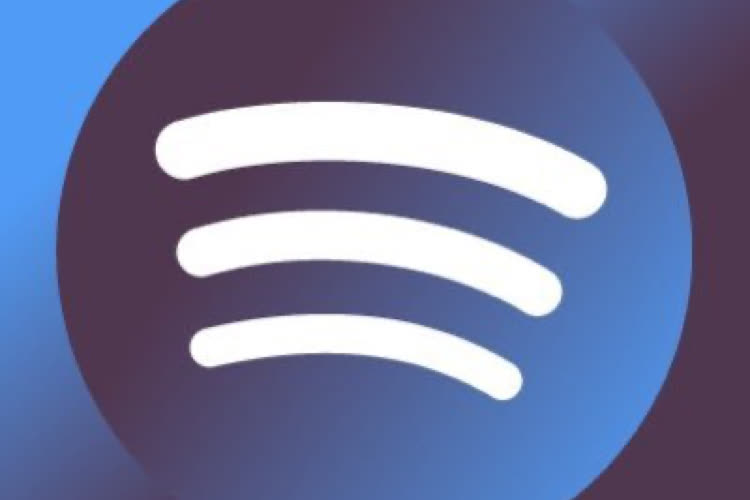
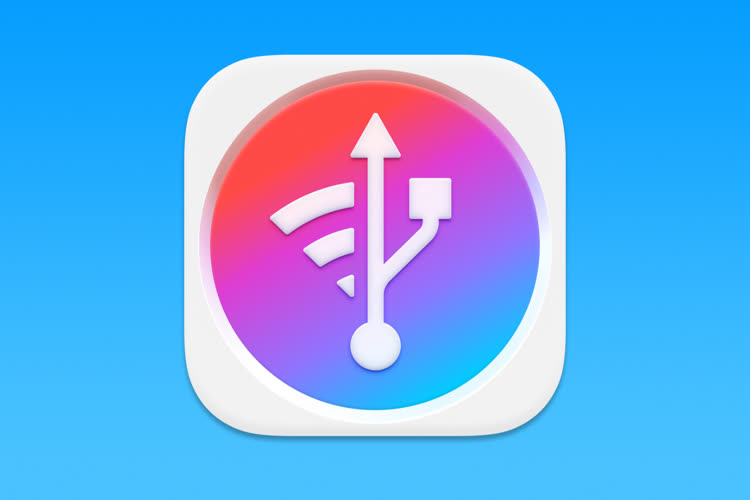




Non non
J'avais rarement autant ris
Le clavier soit disant Smart d’Apple est pas terrible...
Voici mon choix:
https://www.amazon.com/Fintie-Carrying-Wireless-Keyboard-MC184LL/dp/B01K75VY7U
Et clavier Bluetooth comme il se doit!
Bien mieux que celui que j’avais précédemment (Incase Origami) car les Velcro sont remplacés avantageusement par les aimants!!!
Entre la tasse connectée et le kamasutra du keyboard, on est servi en articles passionnants en ce moment...
Suggestion à MacG: appel à témoin pour que les utilisateurs réels et divers de l’ipad pro donnent leur avis sur le nouveau, en utilisation concrète et illustrée... car franchement, le « test » que vous avez proposé m’a franchement déçu.
J’ai essayé sur plusieurs ipad pro dans un apple store, des qu’on l’enleve de l’encoche le clavier ne fonctionne plus... je suis etonné que vous proposiez tte ces « positions » . Avez vous testé le clavier voir si il fonctionnait ?
Je suis assez etonné sachant que la connectique n’est pas sur la tranche mais derriere, mais pourtant des que j’ai opté pour d’autre position que celles classique ca be marchait plus...
Position barrière anti-copieur ?
Franchement, je kiffe ce nouvel iPad Pro, mais graaaave
Si j'avais les thunes, j'achèterais sans hésiter, le modèle 11" avec le stylet. Mais j'ai pas les thunes, et mon iPad Air 2 tourne encore très bien
En revanche, niveau Cover, c'est vraiment la cata. Je suis pas fan de la Surface Pro/Go, mais niveau ergonomie c'est juste la solution idéale : une béquille au dos qui autorise tous les angles possibles, et intégrée au boitier, et une cover clavier AVEC trackpad, et qui ne couvre que l'écran.
Le manque de béquille de l'iPad pro impose que la cover joue le rôle de protection d'écran ET de béquille, donc épaissis l'appareil devant et derrière
Donc pour un truc plus épais au final, on a moins d'options d'angles et plus de manipulation à chaque fois. Bref Apple n'est franchement pas intéressant sur ce point
J'espèce que Logitech ou autre nous sortira un dos aimanté qui fait béquille, ce serait sympa. ça résout pas le problème, mais ça améliorerait un peu
ola! pouvez vous me donner les dimensions totales de l'pad pro 11" avec ce clavier ? j'aimerais les comparer avec mon macbook .. merci à vous ...@+
ola! pouvez vous me donner les dimensions totales de l'pad pro 11" avec ce clavier ? j'aimerais les comparer avec mon macbook .. merci à vous ...@+
je n'arrive pas a trouver sur le net ! merci
ola!
il y a un site, www.apple.fr, tout est dessus
dans le menu "Mac" > Macbook > caractéristiques techniques > scroller jusqu'aux dimensions
puis dans le menu "iPad" > iPad Pro > caractéristiques techniques > scroller jusqu'aux dimensions
merci pocketalex ! mais cela ne réponds pas a ma question ;) qui est :
quelles sont les dimensions totales de l'pad pro 11" avec ce clavier ? c'est a dire iPad dans le smart clavier ! afin de comparer au macbook . Merci quand meme ..
@ll13
dans quelle position alors ? ?
le tout refermer , t'en as un ?
@ll13
non ?
Pages